Cách nhập hoặc đồng bộ hóa tệp Excel với bảng HTML Joomla
Thông thường, trong tổ chức của chúng tôi, chúng tôi có rất nhiều tệp excel và chúng tôi phải làm rất nhiều việc để chia sẻ chúng với khách hàng trên websiteJoomla của mình và chúng tôi muốn làm cho việc này dễ dàng hơn vì đây là một công việc tốn thời gian .
Joomunited cung cấp cho bạn một extension để quản lý các bảng trong trang Joomla của bạn với rất nhiều công cụ giúp công việc của bạn trở nên dễ dàng hơn… Một trong số đó là công cụ nhập và đồng bộ hóa tệp excel, thật tuyệt vời! Chúng tôi ở đây để làm cho công việc của bạn dễ dàng hơn.
Trong bài đăng này, chúng tôi sẽ tìm hiểu cách nhập và đồng bộ hóa các tệp excel của bạn để có thể chỉnh sửa, quản lý và hiển thị chúng trong trang web Joomla của bạn với bảng điều khiển thân thiện và nhiều công cụ.
Các quản trị web Joomla chú ý!
websites khách hàng của bạn với Droptables . Tạo và quản lý các bảng năng động và trực quan tuyệt đẹp một cách dễ dàng.
Gây ấn tượng với khách hàng của bạn bằng cách trình bày dữ liệu chuyên nghiệp.
Thực hiện nhập tệp Excel trong Joomla với Droptables
Bây giờ chúng ta sẽ xem cách thực hiện nhập tệp excel trong Joomla theo cách dễ dàng nhất có thể với Droptables, bạn sẽ thấy rằng bạn không cần phải là lập trình viên để nhập và hiển thị tệp excel của bạn trong trang web của bạn và làm cho nó trông tuyệt vời.
Hãy bắt đầu bằng cách bật công cụ này từ cấu hình, đi tới Thành phần> Droptables > Cấu hình , tìm kiếm “ Xuất / Nhập Excel ” trong Cài đặt chính và bật nó.
Các bảng có thể được nhập từ Excel hoặc Open Office. Định dạng sẽ được phát hiện tự động và nhập vào. Lưu ý rằng chỉ có trang Excel đầu tiên sẽ được nhập. Việc xuất có thể được thực hiện ở định dạng Excel 2003 hoặc 2007.
Để nhập tệp Excel, hãy đi tới Thành phần> Droptables , bây giờ hãy nhấp vào tạo bảng ở phần trên cùng để tạo một bảng mới mà chúng ta sẽ sử dụng để nhập bảng Excel, sau đó, nhập tên bảng và cuối cùng, nhấp vào Xong .
Sau khi tạo bảng, hãy nhấp vào Nhập & Đồng bộ hóa> Tệp Excel .
Có hai lựa chọn:
- DỮ LIỆU + PHONG CÁCH : Hoàn hảo nếu bạn lưu các bố cục trên bảng tính excel của mình.
- CHỈ DỮ LIỆU : Hoàn hảo nếu bạn có bố cục được xác định trước trên trang của mình cho các bảng và bạn muốn giữ nguyên bố cục đó.
Đối với ví dụ này, chúng tôi sẽ sử dụng một bảng có kiểu riêng để cho bạn thấy nó sẽ được nhập như thế nào, hãy nhấp vào Chọn tệp Excel .
Đây là bảng tính Excel mà chúng ta sẽ nhập.

Sau khi nhấp vào “Chọn tệp Excel”, bạn sẽ có thể duyệt các tệp trên PC của mình để chọn và mở tệp Excel, thật dễ dàng, chỉ cần nhấp vào tệp và mở nó… Nó sẽ tải và điều kỳ diệu sẽ được thực hiện.
Sau khi làm theo các bước này, bạn sẽ có thể xem Bảng tính Excel của mình trong Bảng điều khiển của Droptables, bây giờ bước cuối cùng sẽ là xuất bản nó cũng rất dễ dàng.
Đi tới Nội dung> Bài viết> Thêm bài viết mới , sau đó, nhấp vào Nội dung CMS> Bảng - Droptables .
Thao tác này sẽ tải tất cả các bảng có sẵn, chọn bảng mà bạn muốn chèn và sau đó, nhấp vào Chèn bảng này .
Cuối cùng, chỉ cần lưu nó và xem bài viết mà bạn đã tạo.
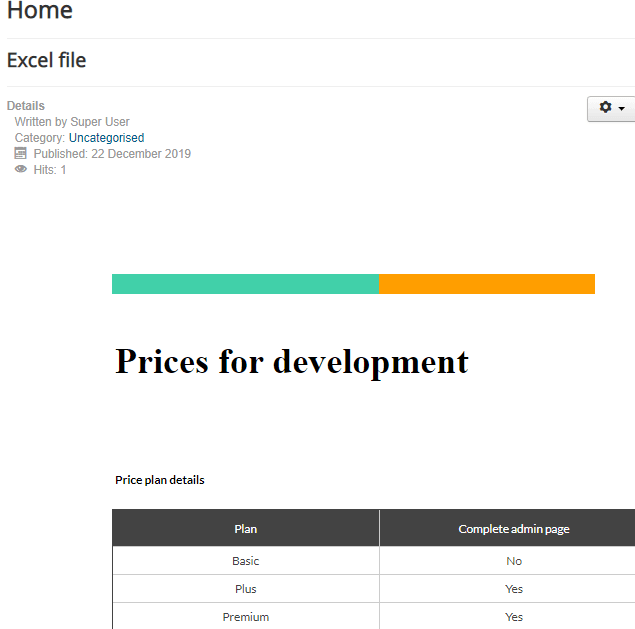
Bây giờ, như bạn có thể thấy, bạn có bảng trước đó trong tệp excel của bạn nhưng trong trang Joomla của bạn và bạn có thể chỉnh sửa nó trong khu vực quản trị như nếu bạn đã tạo nó ở đó trước đó.
Đồng bộ hóa tệp Excel nhanh trong Joomla
Trên thực tế, chúng tôi cũng có thể đồng bộ hóa tệp Excel với một bảng trong trang Joomla của chúng tôi để bạn có tùy chọn chỉnh sửa tệp excel và xem các thay đổi trong bảng Joomla của bạn và chỉnh sửa bảng Joomla và xem các thay đổi trong tệp excel của bạn và nó dễ hơn chúng ta nghĩ
Trong ví dụ này, chúng tôi sẽ sử dụng cùng một tệp excel mà chúng tôi đã sử dụng trước đó, trước hết, tệp excel phải được đặt trong máy chủ của bạn để được đồng bộ hóa.
Bây giờ chúng ta có tệp nằm trong máy chủ, chỉ cần tiếp tục và tạo một bảng mới trên Thành phần> Droptables .
Bây giờ, ở phần trên cùng bên phải, nhấp vào Nhập & Đồng bộ hóa> Tệp Excel sẽ có liên kết Bảng tính và tùy chọn “Tìm nạp kiểu”, để đồng bộ hóa dữ liệu bên trong bảng tính và kiểu, hãy bật phần Tìm nạp kiểu.
Nhấp vào Browse Server, các thư mục bên trong máy chủ sẽ mở ra, chỉ cần tìm tệp Excel và nhấp vào nó, cuối cùng là “Lưu và đóng”.
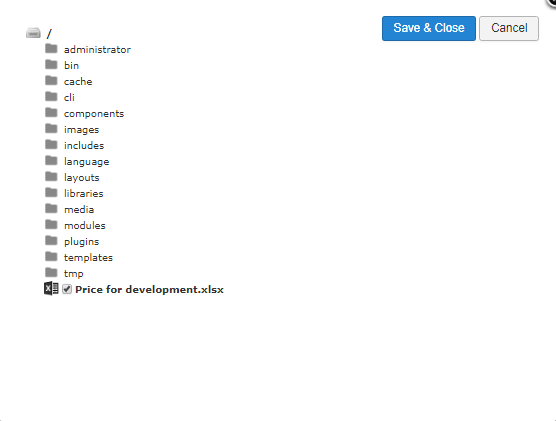
Bây giờ chỉ cần nhấp vào dữ liệu Fetch dữ liệu và tệp Excel sẽ được tự động đồng bộ hóa.

Bây giờ, như bạn có thể thấy, bảng của bạn sẽ nằm trên bảng điều khiển phiên bản bảng của bạn, bạn sẽ có thể chỉnh sửa và xuất bản nó, bây giờ bạn có thể chỉnh sửa nó trên quản trị viên Joomla và xem các thay đổi trong tệp excel của bạn và ngược lại.
Nhưng đó không phải là điều kỳ diệu, bạn cũng có thể chọn đồng bộ hóa tự động, vì vậy bạn sẽ không phải tìm nạp dữ liệu mỗi khi thực hiện thay đổi, chỉ cần chuyển đến phần Nhập & đồng bộ hóa ở đầu tab bảng và thay đổi “ Auto Sync ”để được bật, tất cả điều kỳ diệu sẽ được thực hiện tự động.
Kêu gọi tất cả các quản trị viên web Joomla!
Đơn giản hóa việc tạo và quản lý bảng cho websites với Droptables . Từ bảng giá đến so sánh dữ liệu, extension cung cấp các tính năng mạnh mẽ và công cụ chỉnh sửa trực quan.
Nâng cấp dịch vụ thiết kế web của bạn ngay hôm nay!
Quản lý bảng Chưa bao giờ dễ dàng đến thế
Đây chỉ là một trong những công cụ của extension vì có rất nhiều công cụ bạn có thể thử nghiệm và thử nghiệm để biến trang Joomla dành cho doanh nghiệp của mình trở thành một trang thực sự chuyên nghiệp, không có giới hạn nào với tiện ích extension vì bạn có thể làm những việc khác, bạn có thể tạo bảng từ cơ sở dữ liệu của bạn, bảng kiểu, tạo bộ lọc, làm cho bảng của bạn phản hồi nhanh và nhiều thứ khác, vậy bạn còn chờ gì nữa? Hãy đến đây và mua tư cách thành viên của bạn ngay bây giờ!
Khi bạn đăng ký vào blog, chúng tôi sẽ gửi cho bạn một e-mail khi có những cập nhật mới trên trang web để bạn không bỏ lỡ chúng.










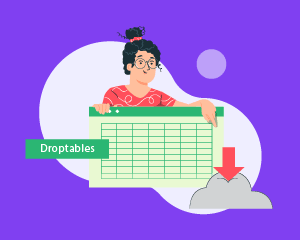

Bình luận